En helt gratis TTS-läsare för din Twitch-chatt
Det här verktyget låter dig förvandla din Twitch-chatt till en pratande maskin med hjälp av TTS (Text-to-Speech).
Inga nedladdningar, inga installationer, inget krångel. Körs direkt i din webbläsare - eller till och med inne i OBS som en webbläsardocka. Lika enkelt som en 360 no-scope kill.
Discord
Känn dig fri att gå med i Discord om du har några frågor, kommentarer eller förslag.
Gå med i DiscordUndrar du vilka röster du kan använda?
Listan över TTS-röster du får är en blandning av vad som är installerat på din dator och vilken webbläsare du använder.
Microsoft Edge har till exempel tillgång till många premiumröster som Firefox och Chrome inte erbjuder, men om du kör det här verktyget i OBS har du färre alternativ.
Du kan till och med installera extra röster via dina Windows-inställningar om du vill levla upp.
Så installerar du fler röster i Windows
Om du planerar att använda verktyget i OBS Studio kommer det att använda de TTS-röster som är installerade i ditt Windows.
Du kan installera ytterligare grundläggande TTS-röster (engelska, franska, spanska osv.) i Windows talinställningar:
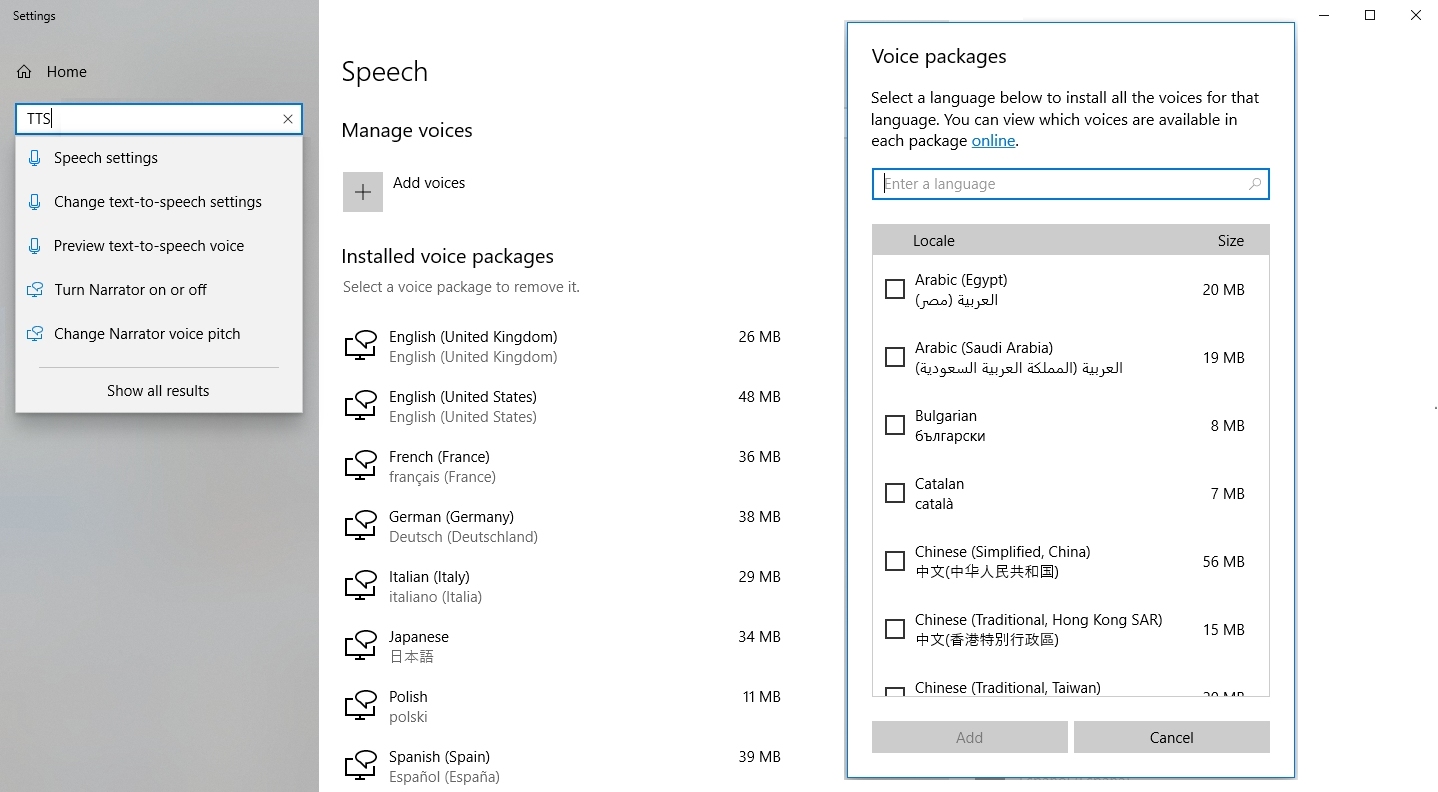
Kommandon
Den automatiska chattläsaren stöder också vissa få chattkommandon som sändaren och moderatorerna kan använda:
!tts skip - Detta kommer omedelbart att avsluta alla TTS-meddelanden
🙏 Vänligen överväg att stödja 🙏
Det här verktyget är helt gratis för alla Twitch-streamers - oavsett om du har en trogen tittare (heja mamma) eller en hel armé.
Om du tycker att detta har varit hjälpsamt, överväg att ge lite stöd! Det hjälper mig att hålla lamporna tända (dvs. betala för domänen och hostingen) och håller projektet gratis för alla.
Besök Ko-FiKom igång
Du kan använda detta verktyg i valfri webbläsare eller direkt i OBS Studio. Här är några alternativ.
Du kan köra det direkt i den webbläsare du använder just nu:
Öppna den automatiska chattläsaren i denna webbläsareEller så kan du lägga till det som en anpassad webbläsardocka direkt i OBS Studio:
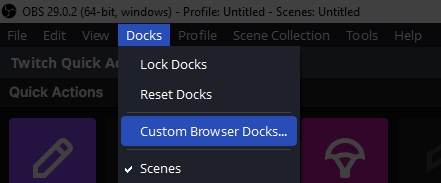
Och sedan kan du fästa det i OBS Studio som en del av gränssnittet:
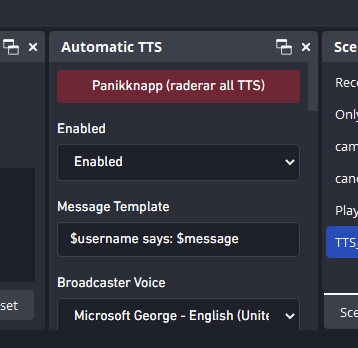
Om du vill ha hundratals premiumröster kan du även starta det i Microsoft Edge:s praktiska kioskläge:
Ladda ner Microsoft Edge Kiosk-startprogrammet Genom att använda denna tjänst godkänner du användarvillkoren